Was stört nicht auf einem iPhone?
Ihr iPhone ist so konzipiert, dass die Leute Sie leicht erreichen können. Egal, ob es sich um E-Mails, Textnachrichten, einen Anruf oder eine Drittanbieter-App handelt, Sie sind nie mehr als ein paar Tasten von jemandem entfernt.
Aber manchmal möchten Sie eine Pause von diesem Zugang einlegen und brauchen nur einen Moment oder eine Nacht des Friedens. Glücklicherweise können Sie mit der Funktion "Nicht stören" auf Ihrem iPhone verhindern, dass Telefonanrufe, Benachrichtigungen und Warnungen die normalerweise auftretenden Geräusche und Vibrationen erzeugen, und gleichzeitig verhindern, dass sie Ihren Bildschirm zum Leuchten bringen. Die Funktion "Nicht stören" kann entweder manuell aktiviert oder über die App "Einstellungen" Ihres iPhones geplant werden.
Was passiert beim Einschalten? Nicht auf meinem iPhone stören?
Wenn Sie in das Menü "Einstellungen" Ihres iPhones gehen und "Nicht stören" aktivieren, geschieht Folgendes:
- Warnungen verursachen keine Geräusche, beleuchten den Bildschirm nicht und vibrieren nicht
- Benachrichtigungen verursachen keine Geräusche, beleuchten den Bildschirm nicht und vibrieren nicht
- Telefonanrufe machen keine Geräusche, beleuchten Ihren Bildschirm nicht und vibrieren nicht
In diesem Menü gibt es einige zusätzliche Optionen, mit denen Sie die Funktionsweise von "Nicht stören" auf Ihrem Gerät ändern können. Dazu gehören beispielsweise das Erstellen eines Zeitplans, das Konfigurieren der Einstellung für die Fahrt und sogar das Festlegen einiger Kontakte, um den Modus „Nicht stören“ zu umgehen, indem Sie angerufen werden. Wir werden diese zusätzlichen Einstellungen in den folgenden Abschnitten diskutieren.
So schalten Sie ein iPhone nicht manuell ein
Die Schritte in diesem Artikel wurden auf einem iPhone 7 Plus in iOS 11.4.1 ausgeführt. Diese Schritte funktionieren auch bei anderen iPhone-Modellen, die dieselbe iOS-Version verwenden.
Schritt 1: Öffnen Sie das Menü Einstellungen .

Schritt 2: Berühren Sie die Schaltfläche Nicht stören .
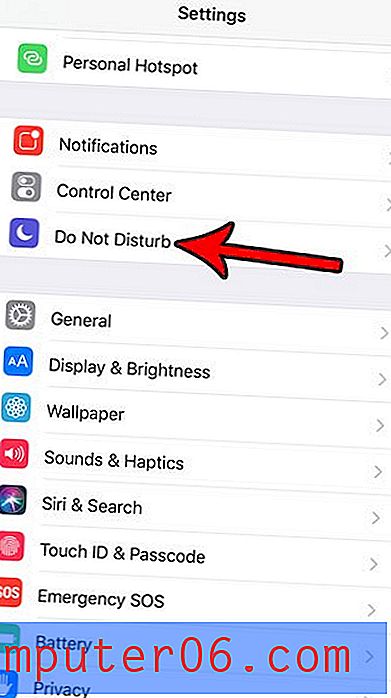
Schritt 3: Tippen Sie oben auf dem Bildschirm auf die Schaltfläche rechts neben Nicht stören, um sie einzuschalten.
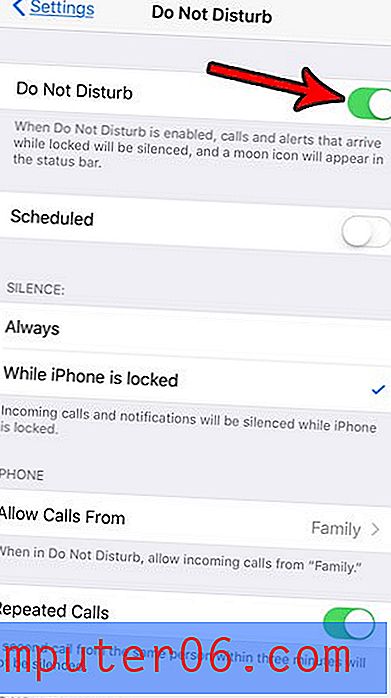
So erstellen Sie einen Zeitplan für "Nicht stören" auf einem iPhone
Wenn Ihnen die Funktion "Nicht stören" gefällt und Sie möchten, dass Sie sie regelmäßig verwenden möchten, können Sie sie so einrichten, dass Ihr iPhone jeden Tag zu einer bestimmten Zeit in den Modus "Nicht stören" wechselt.
- Öffnen Sie die Einstellungen- App.
- Wählen Sie Nicht stören .
- Wählen Sie die Option Geplant .
- Berühren Sie die Schaltfläche Von / Bis .
- Stellen Sie den Start und die Zeiten für den geplanten Modus „Nicht stören“ ein.
So legen Sie Ausnahmen für "Nicht stören" auf einem iPhone fest
Wenn Sie ein Familienmitglied oder einen Kontakt haben, den Sie anrufen möchten, auch wenn sich Ihr Telefon im Modus "Nicht stören" befindet, können Sie diese als Ausnahme hinzufügen, indem Sie die folgenden Schritte ausführen.
- Tippen Sie auf das Symbol Einstellungen .
- Wählen Sie Nicht stören .
- Tippen Sie auf die Option Anrufe zulassen von und wählen Sie dann die Gruppe aus, für die Sie Anrufe zulassen möchten.
Beachten Sie, dass Sie eine Kontaktgruppe benötigen oder bestimmte Gruppen in Ihre Favoriten aufnehmen müssen, damit dies am effektivsten funktioniert.
Zusätzliche Hinweise zum iPhone Nicht stören
- Nicht stören ist nur wirksam, wenn Ihr Bildschirm gesperrt ist. Der Bildschirm wird nach einer festgelegten Zeit oder durch Drücken der Ein- / Aus- Taste oben oder seitlich am iPhone gesperrt.
- Sie können "Nicht stören" so ändern, dass es immer stummgeschaltet wird, nicht nur, wenn der Bildschirm gesperrt ist. Gehen Sie zu Einstellungen > Nicht stören > und tippen Sie auf Immer unter Stille .
- Nicht stören wird durch ein Halbmond-Symbol am oberen Bildschirmrand angezeigt.
- Sie können "Nicht stören" auch manuell aktivieren, indem Sie vom unteren Bildschirmrand nach oben wischen und dann auf das Halbmond-Symbol tippen.
- Sie können "Nicht stören" so konfigurieren, dass es während der Fahrt automatisch eingeschaltet wird. Passen Sie die Einstellung Nicht während der Fahrt stören im Menü Nicht stören an, um dies zu erreichen.
- Nicht stören wirkt sich nicht auf Alarme aus, die über Ihre Uhr- App eingestellt werden. Diese werden weiterhin wie geplant ausgelöst.
- Wenn Sie die Option Wiederholte Anrufe aktivieren, wird ein zweiter Anruf von demselben Kontakt, der innerhalb von drei Minuten erfolgt, nicht stummgeschaltet.
Haben Sie bemerkt, dass das Symbol "Nicht stören" neben einigen Ihrer SMS-Konversationen angezeigt wird? Erfahren Sie mehr über den Halbmond neben Namen in der Nachrichten-App Ihres iPhones und sehen Sie, was er bedeutet und wie Sie ihn ein- oder ausschalten können.



